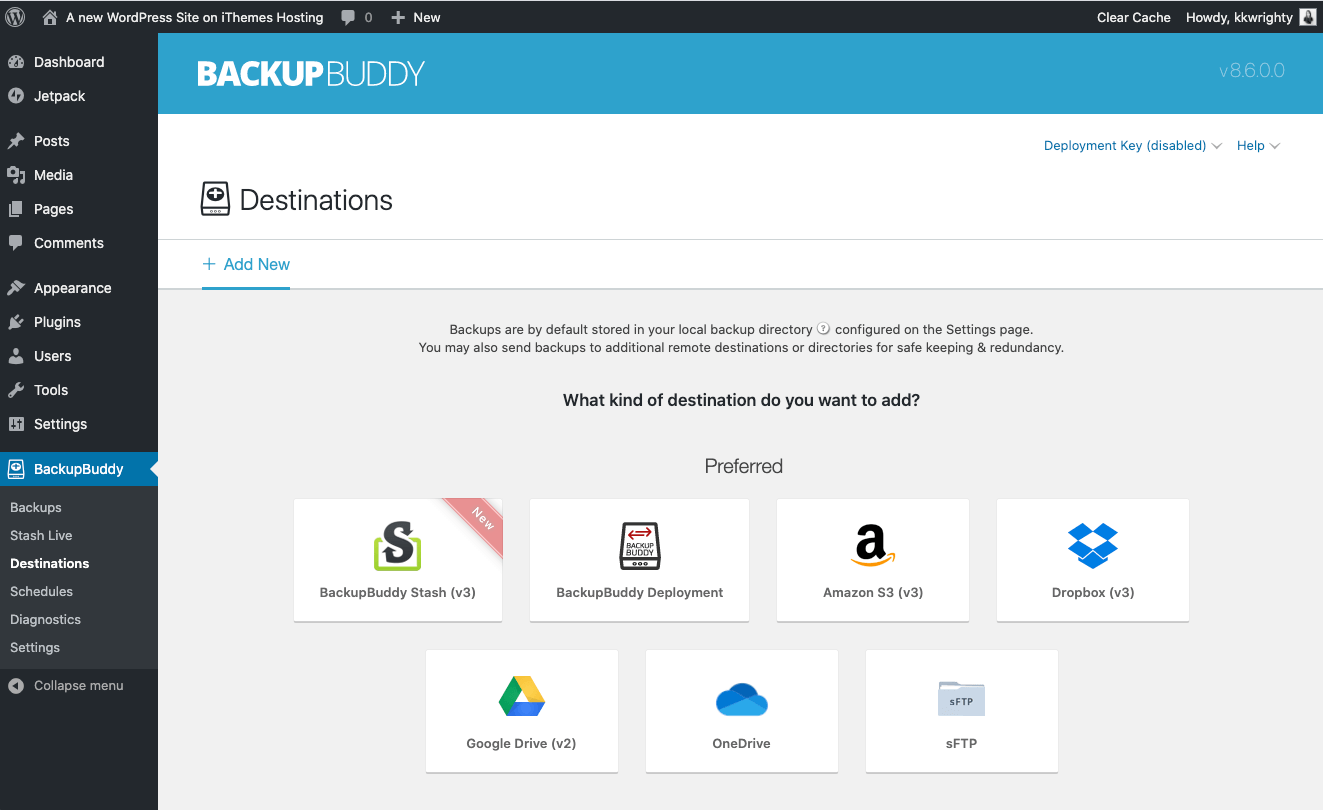BackupBuddy의 원격 대상에 대한 완전한 가이드
게시 됨: 2020-10-20WordPress 백업 전략은 백업 파일을 저장할 안전한 오프사이트 장소 없이는 완전하지 않습니다. BackupBuddy 플러그인에서는 이를 원격 대상 이라고 하며 안전한 보관을 위해 백업을 보낼 위치에 대한 몇 가지 옵션이 있습니다.
어떤 원격 대상을 선택해야 합니까? 고려해야 할 몇 가지 사항이 있으므로 BackupBuddy가 지원하는 오프사이트 스토리지 옵션에서 최상의 솔루션을 찾는 데 도움이 되기를 바랍니다.
원격 목적지 는 아름다운 열대 지역을 떠올리게 할 수 있으므로 웹사이트 백업에 대해 이야기를 시작하기 전에 즐길 수 있는 멋진 섬 전망이 있습니다.

원격 대상이란 무엇입니까?
원격 대상은 웹사이트의 백업 파일을 저장하기 위한 안전한 오프사이트 장소입니다. 원격 대상은 일반적으로 클라우드 기반입니다. 즉, 데이터 중복성을 보장하기 위해 파일이 원격 서버 네트워크에 보관됩니다.
데이터 중복성은 동일한 데이터 조각이 둘 이상의 개별 위치에 저장될 때 발생합니다. 백업 파일을 잃어버릴 위험이 없기 때문에 백업(휴대폰, 디지털 사진, 컴퓨터 및 웹사이트)을 저장할 때 중복성은 특히 중요합니다. 그것이 원격 목적지가 그림에 등장하는 곳입니다.
웹사이트에 로컬 백업 및 백업 저장 문제
로컬 백업은 웹사이트와 동일한 서버에 저장되는 백업 파일입니다.
- 로컬 백업이 사이트에 저장되어 있기 때문에, 서버 또는 깨진 사이트를 추락에 대한 보호를 제공하지 않습니다.
- 웹 사이트가 손상되면 로컬 백업도 손상될 가능성이 높습니다.
- 사이트가 해킹되어 웹사이트에 액세스할 수 없으면 로컬 백업 파일에도 액세스할 수 없습니다.
이러한 모든 사항을 고려할 때 백업 파일을 저장하는 가장 좋은 장소는 안전한 오프사이트 원격 대상입니다. 고맙게도 BackupBuddy를 사용하면 WordPress 백업 일정으로 백업 파일을 자동으로 오프사이트로 쉽게 보낼 수 있습니다.
BackupBuddy의 원격 대상 옵션
BackupBuddy를 사용하여 수동 백업을 만들 때 백업은 웹사이트의 로컬 디렉토리 또는 서버의 폴더에 저장됩니다. 그렇기 때문에 BackupBuddy가 백업 파일을 로컬에 저장하지 않고 오프사이트로 보낼 수 있도록 원격 대상을 설정하는 것이 중요합니다.
설정을 시작하려면 WordPress 관리 대시보드의 BackupBuddy > 대상 페이지를 방문하세요.
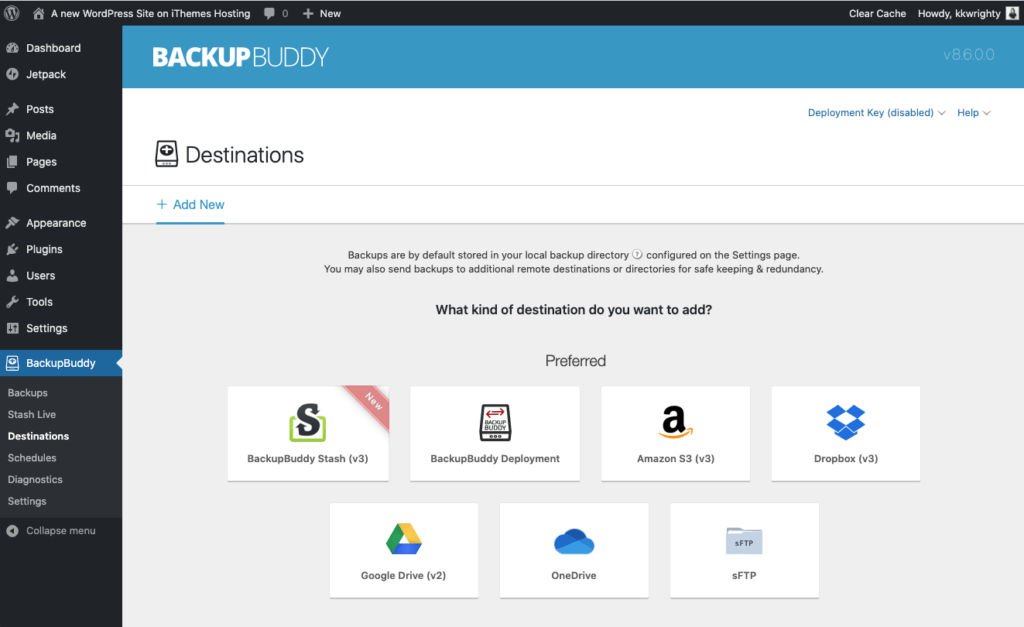
BackupBuddy는 다음과 같은 원격 대상 옵션을 제공합니다.
- BackupBuddy 우리의 개인 즐겨 찾기를 숨겨두십시오 !
- 아마존 S3
- 드롭 박스
- 구글 드라이브
- 원드라이브
- sFTP / FTP
- 이메일
백업버디 보관함
BackupBuddy Stash는 백업을 위한 권장 원격 대상입니다. 왜요? 백업을 위한 안전하고 안정적인 원격 대상이 얼마나 중요한지 알기 때문에 BackupBuddy Stash를 구축했습니다.
BackupBuddy Stash를 좋아하는 몇 가지 이유는 다음과 같습니다.
- 복잡한 설정이 필요 없습니다. iThemes 계정 로그인을 입력하고 숨겨두세요! BackupBuddy Stash는 또한 BackupBuddy에서 원격 대상으로 구성하기가 매우 쉽습니다. 활성화할 고객 로그인과 비밀번호만 있으면 되기 때문입니다.
- 암호화된 스토리지 + 높은 중복성 – 높은 중복성과 암호화된 스토리지로 BackupBuddy 클라우드에 백업을 안전하게 저장합니다.
- BackupBuddy Stash는 멀티파트 파일 업로드를 지원 하므로 대용량 파일을 한 번에 모두 전송하지 않고 필요한 경우 더 작은 조각으로 전송할 수 있습니다.
- Stash에서 쉽게 파일 마이그레이션/복원 – 사이트를 복원하거나 마이그레이션할 때 ImportBuddy를 사용하면 Stash 또는 Stash Live 파일을 사용하여 복원 또는 마이그레이션을 완료할 수 있습니다.
- Stash는 iThemes Sync와 통합되어 하나의 대시보드에서 여러 사이트를 관리하여 WordPress 관리 워크플로를 더욱 간소화할 수 있습니다.
- 무엇보다도 무료입니다! 활성 BackupBuddy 구독이 있는 모든 BackupBuddy 고객은 추가 비용 없이 기본 수준의 무료 스토리지가 포함되어 있습니다.
원격 대상 페이지에서 +새로 추가 버튼을 클릭하여 Stash 대상을 추가합니다. BackupBuddy Stash를 설정하는 데 필요한 것은 BackupBuddy를 구매할 때 사용한 것과 동일한 iThemes 사용자 이름과 비밀번호입니다.
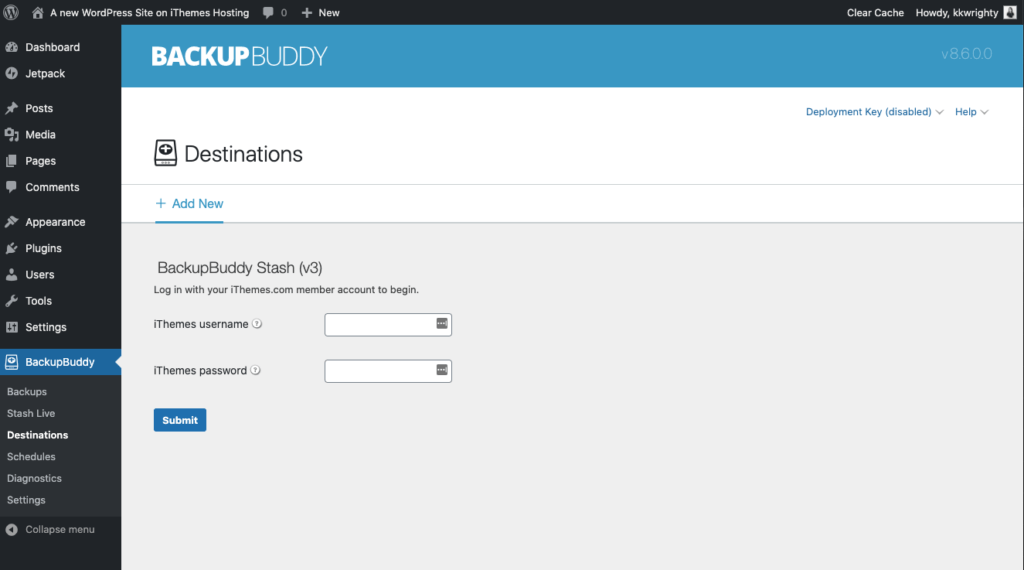
대상 설정을 완료하면 내 보관함 탭을 클릭하여 대상 페이지에서 보관함으로 보낸 파일을 볼 수 있습니다.
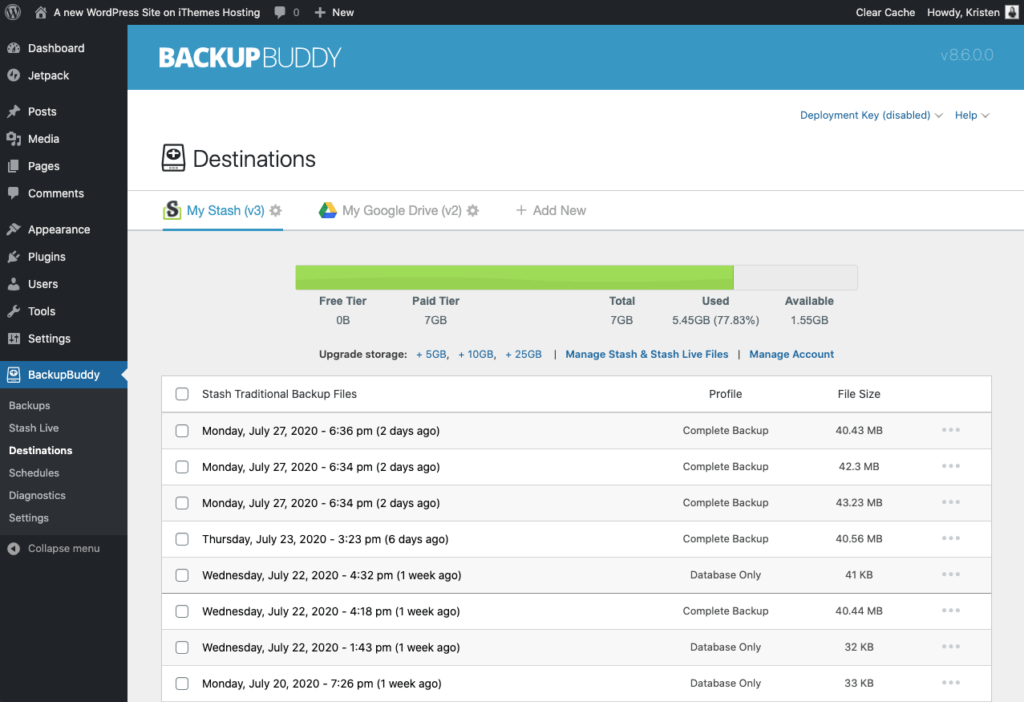
백업 파일이 차지하는 공간과 사용 가능한 공간을 확인할 수 있습니다. 또한 Stash로 보낸 모든 파일을 다운로드하여 로컬에 복사할 수 있습니다.
모든 웹사이트의 iThemes Sync 대시보드에서 숨김 파일을 관리할 수도 있습니다. 동기화는 모든 백업 파일을 한 곳에서 볼 수 있기 때문에 관리하는 여러 웹 사이트에 BackupBuddy를 설치한 경우 매우 유용합니다.
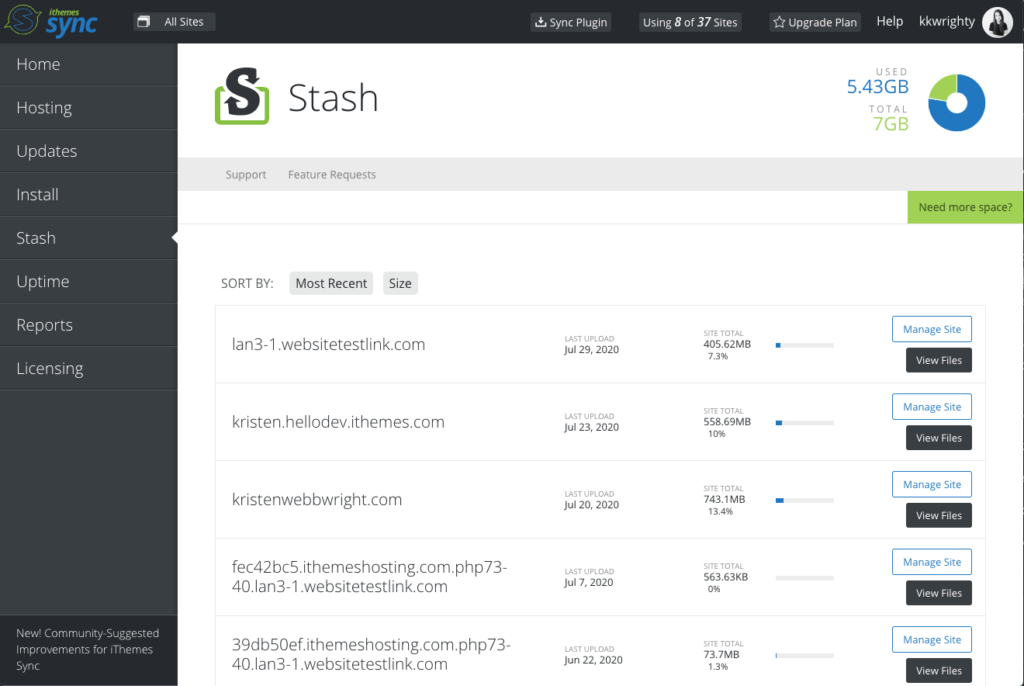
파일 보기 버튼을 클릭하면 Stash에서 파일을 다운로드하거나 삭제할 수 있습니다.
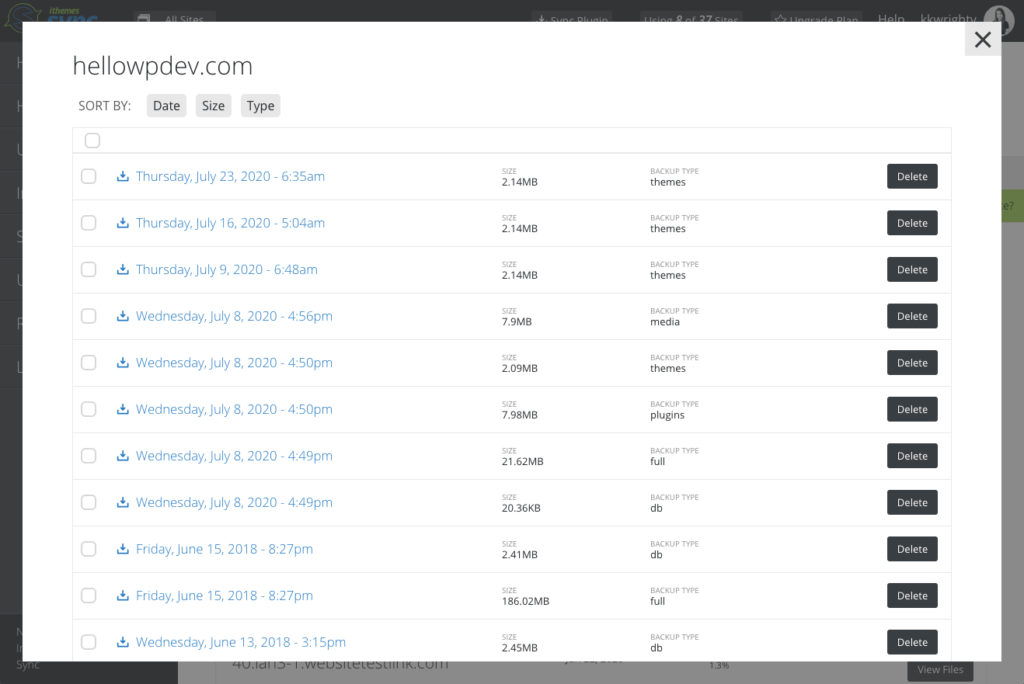
아마존 S3
Amazon Simple Storage Service(Amazon S3)는 잘 알려진 클라우드 스토리지 제공업체입니다. 이 대상은 신뢰할 수 있는 것으로 알려져 있으며 BackupBuddy와 잘 작동합니다.
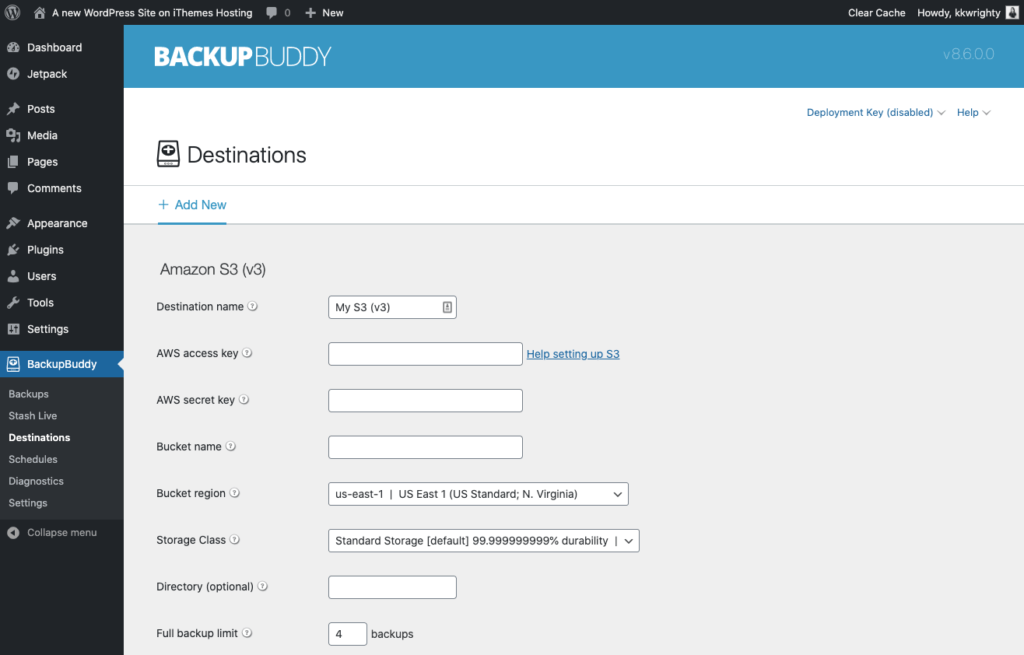
Amazon S3를 설정하려면 다음이 필요합니다.
- AWS 액세스 키
- AWS 비밀 키
- 버킷 이름
- 버킷 영역
- 스토리지 클래스
- 디렉토리(선택사항)
드롭 박스
BackupBuddy에는 Dropbox에 대한 WordPress 백업 지원이 포함되어 있으므로 WordPress 백업 파일이 Dropbox 계정의 오프사이트에 안전하게 저장됩니다. BackupBuddy를 사용하면 백업이 완료될 때마다 WordPress 백업 파일을 Dropbox로 자동 전송하도록 백업 일정을 설정할 수 있습니다.

BackupBuddy Dropbox에 연결하려면 Dropbox에 로그인한 다음 코드를 클립보드에 복사하기만 하면 됩니다. BackupBuddy 내의 "여기에 코드 붙여넣기" 상자에 코드를 붙여넣어 설정을 완료하십시오.
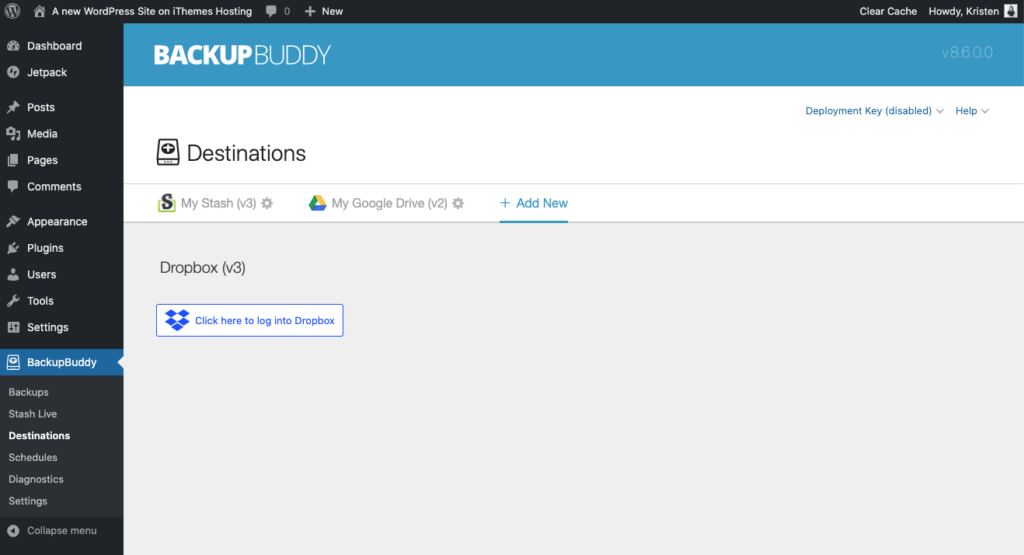
구글 드라이브
BackupBuddy에는 WordPress 백업 스토리지의 원격 대상 옵션으로 Google 드라이브가 포함되어 있습니다.
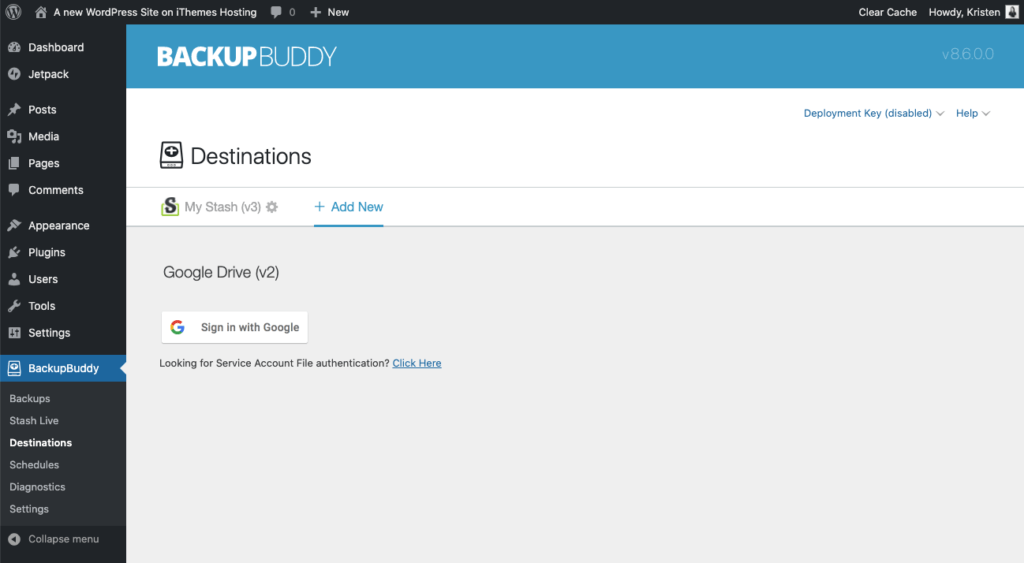
원드라이브
BackupBuddy의 최신 원격 대상은 OneDrive입니다. OneDrive 대상 사용을 시작하려면 먼저 Microsoft 계정에 대한 액세스 권한이 있는지 확인하세요. 버튼을 클릭하여 OneDrive에 로그인합니다. Microsoft 계정에 로그인하라는 창이 나타나면 Microsoft 자격 증명을 입력하기만 하면 인증 코드가 제공됩니다.
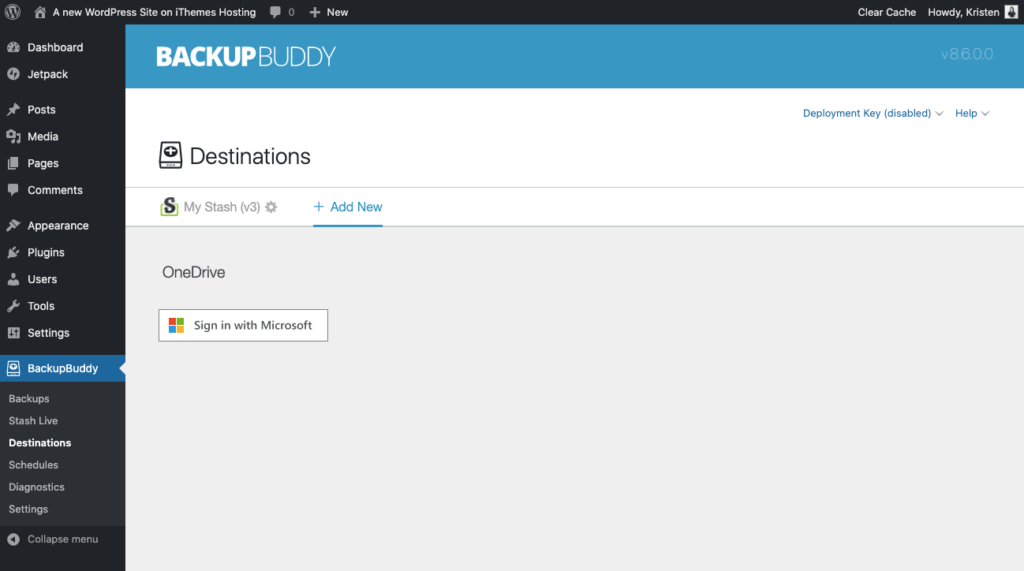
sFTP
BackupBuddy는 원격 대상으로 sFTP(Secure File Transport Protocol)를 지원합니다. sFTP는 서버 간에 대용량 파일을 보내는 가장 일반적인 방법입니다. 대부분의 웹 호스팅 계정은 sFTP 또는 FTP 액세스를 제공합니다.
BackupBuddy Dropbox에 연결하려면 Dropbox에 로그인한 다음 코드를 클립보드에 복사하기만 하면 됩니다. BackupBuddy 내의 "여기에 코드 붙여넣기" 상자에 코드를 붙여넣어 설정을 완료하십시오.
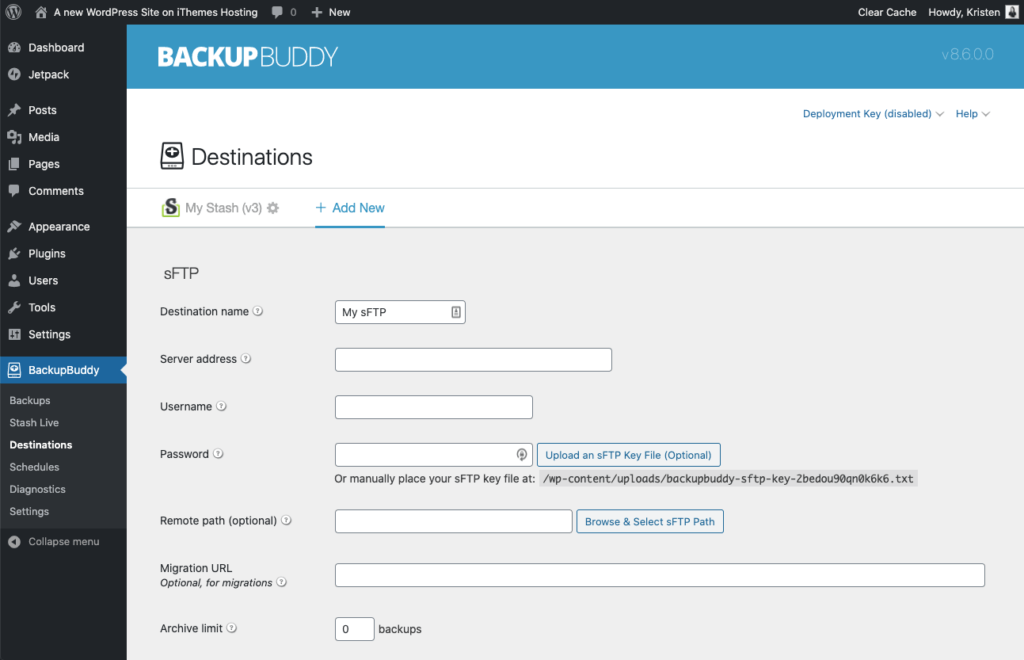
이메일
이메일 원격 대상을 사용하여 파일을 이메일 첨부 파일로 보낼 수 있습니다.
백업용으로 추가 Gmail 계정을 설정하는 것이 좋습니다. 대부분의 데이터베이스 전용 백업은 크기가 100-200KB이므로 Gmail의 현재 첨부 파일 25MB 제한에 완벽하게 맞습니다. 또한 BackupBuddy의 파일 명명 규칙을 사용하면 첨부 파일을 검색할 수 있기 때문에 특정 도메인에 대한 백업을 쉽게 찾을 수 있습니다.
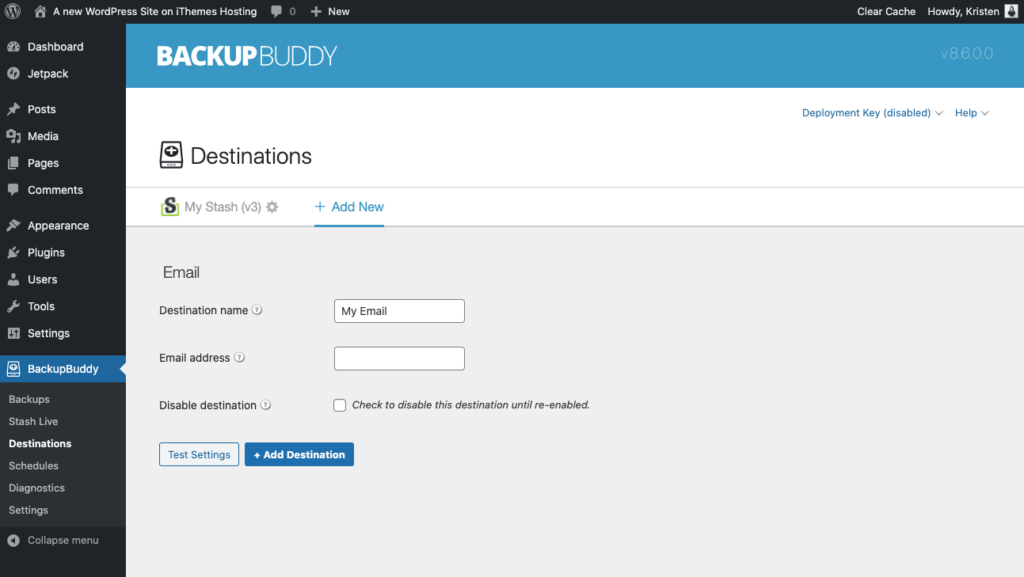
원격 대상 설정: 백업 제한
대상에 저장될 백업 수와 관련된 각 원격 대상에 대한 몇 가지 공통 설정이 표시됩니다. 이러한 설정은 사용 가능한 저장 공간의 양과 관련이 있으므로 중요합니다.
최근 보낸 파일 보기 및 로그 보내기
원격 대상 최근 전송 상태를 통해 원격 대상으로 최근에 전송된 백업 목록을 볼 수 있습니다. 이 목록에는 백업 시작, 완료, 트리거 방법 및 통과/실패 상태가 포함됩니다.
WordPress 관리 메뉴에서 BackupBuddy > 진단 페이지로 이동합니다. 최근 작업 탭으로 이동합니다.
이 화면에서 최근 보낸 파일의 상태를 볼 수 있습니다.
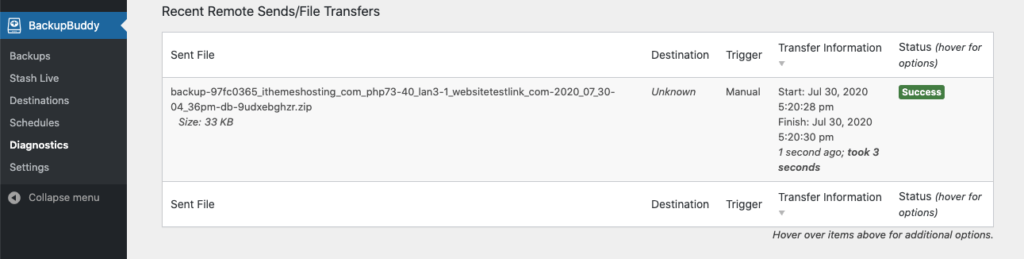
원격 대상에서 백업 파일 관리
다음 두 가지 방법으로 원격 대상의 파일을 관리할 수 있습니다.
- BackupBuddy > 대상 페이지에서. 원격 대상 탭에 저장된 파일을 보도록 설정했으면 원하는 원격 대상 탭을 클릭합니다. 여기에서 로컬로 삭제하고 복사할 수도 있습니다.
- 원격 대상 계정에서 . 원격 대상에 로그인하여 파일을 보거나 다운로드하거나 삭제하십시오.
백업 일정 + 원격 대상 사용
마지막으로 백업 일정을 원격 대상과 결합하는 것이 중요합니다. 아직 정해진 일정이 없으신가요? 다음은 WordPress 백업 일정에 대한 10가지 팁입니다.
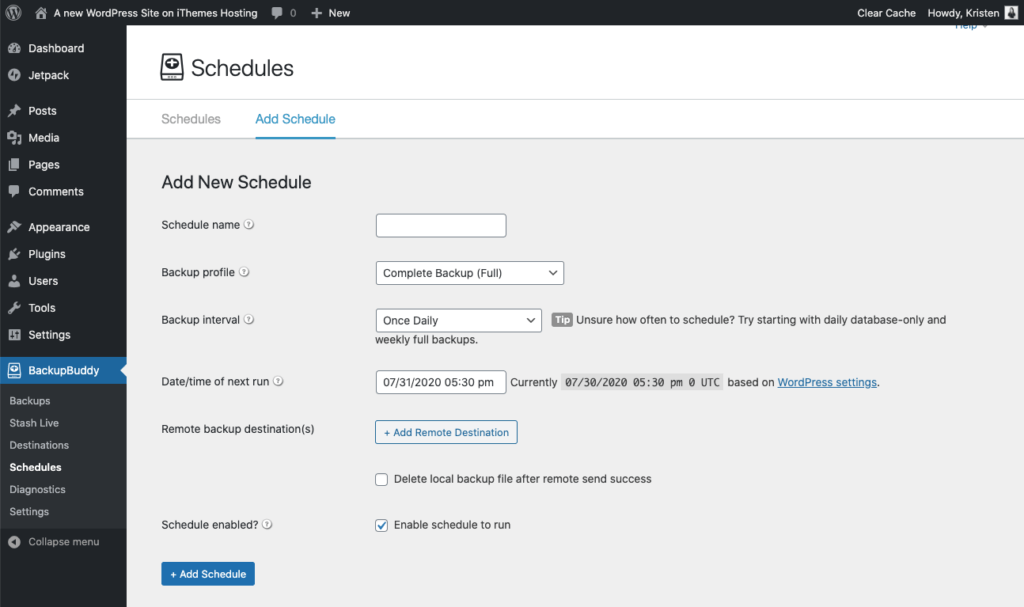
백업 일정이 정해지면 BackupBuddy가 자동으로 이를 원격 대상으로 보냅니다.
아 ... 이제 섬 백일몽으로 돌아갑니다.
3-in-1 WordPress 백업 플러그인인 BackupBuddy를 최대한 활용하는 방법에 대해 자세히 알아보기
WordPress 백업 플러그인인 BackupBuddy는 WordPress 웹사이트를 백업, 복원 및 새 호스트 또는 도메인으로 마이그레이션할 수 있습니다. 그런 다음 OneDrive, Dropbox 및 Google Drive 통합으로 오프사이트에 백업을 안전하게 저장하거나 안전한 원격 백업 저장소인 BackupBuddy Stash를 사용할 수 있습니다(BackupBuddy 구독 시 1GB 무료 제공!)
지금 BackupBuddy 받기
Kristen은 2011년부터 WordPress 사용자를 돕기 위해 튜토리얼을 작성해 왔습니다. 일반적으로 그녀가 iThemes 블로그의 새 기사를 작성하거나 #WPprosper를 위한 리소스를 개발하는 것을 볼 수 있습니다. 직장 밖에서 Kristen은 일기 쓰기(그녀는 두 권의 책을 썼습니다!), 하이킹과 캠핑, 요리, 가족과 함께 하는 일상적인 모험을 즐깁니다.